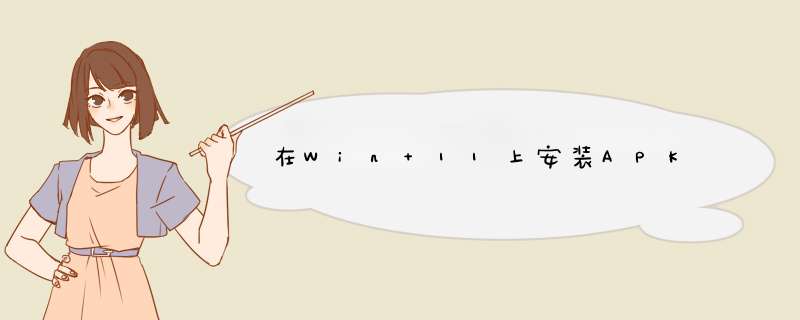
听说在Win11上支持直接安装apk了,所以先把系统升级到了Win11。
1、 安装WSA
因为安装的不是开发版,所以需要下载完整的WSA(安卓子系统),下载 *** 作如下:
首先进入网站https://store.rg-adguard.net,分别选择ProductID、Slow,在搜索框中输入9P3395VX91NR,点击确定。
选择下载最后一个msibundle文件。
比如你希望将Android子系统安装在C:\WSA\文件夹下,那么就把msibundle文件移到该文件夹中,并在PowerShell中运行以下命令:
cd C:\WSA\
再输入以下命令完成Android子系统的安装:
Add-AppxPackage microsoftcorporationii.windowssubsystemforandroid_2203.40000.1.0_neutral_~_8wekyb3d8bbwe.msixbundle
这样Android子系统和Amazon Appstore就安装成功了。
注意:PowerShell使用管理员身份运行。
2、 安装APK
打开WSA设置,开启开发者模式
找到ADB调试连接的地址和端口,命令行窗口使用adb connect之。
注,如出现 No connection could be made because the target machine actively refused it. (10061) 错误,需要打开上图中的Manage developer settings,打开无线调试。
如上提示failed的,不必理会,实际已连接上。
此时使用adb命令安装即可。
安装完成,在Win 11系统中即可找到安装的APK。
欢迎分享,转载请注明来源:内存溢出

 微信扫一扫
微信扫一扫
 支付宝扫一扫
支付宝扫一扫
评论列表(0条)